Cách khắc phục lỗi Lag chuột trên Windows 8.1. Bạn đã trải nghiệm hệ điều hành Windows 8.1 với nhiều tính năng mới thật hữu ích, thế nhưng Windows 8.1 dù hoàn thiện vẫn mang trong mình những lỗi khá phiền phức, một trong số đó là lỗi Lag chuột trên Windows 8.1
Cách khắc phục lỗi lag chuột trên Windows 8.1Khắc phục tình trạng này thì hãng Microsoft đã cho ra thị trường bản vá lỗi này mang tên KB2908279. Và để sửa lỗi thì các bạn phải tải về và cài đặt để sử dụng
Có thể tùy thuộc vào phiên bản Windows 8.1 bạn đang dùng để có hai lựa chọn cho bạn tải về với hai phiên bản đó là phiên bản 64-bit hoặc phiên bản 32-bit, tải bản Update cho Win8.1.
Nếu bạn chưa biết chắc chắn phiên bản Windows mình thì có thể ấn phím Windows trên bàn phím và gõ Cotrol Panel chọnSystem and Security chọn System hiện ra để kiểm tra lại phiên bản mà bạn đang sử dụng là bản 64-bit hay 32-bitKhắc phục Lỗi trong Registry
Có thể nói rằng bản Patch mà hãng Microsoft đưa ra không triệt bỏ được triệt để được vấn đề toàn diện vì họ chỉ cung cấp để sửa hay vá lỗi cho các chương trình phần mềm lớn được nhiều người sử dụng. Nên cách sửa lỗi trong Registry được nhiều người dụng cũng như phù hợp cho tất cả các chương trình và tất cả các loại game.
Nhưng trước khi khắc phục lỗi trong Registry thì bạn vẫn phải download bản Patch về cài đặt trước xong mới sửa lỗi trong Registry
Các bạn nhấn Windows + R hộp thoại Run sẽ hiển thị, sau đó nhập regedit rồi Click EnterSau đó tìm tới key registry: HKEY_LOCAL_MACHINESOFTWAREMicrosoftWindows NTCurrentVersionAppCompatFlagsLayers
Có thể các bạn sẽ không tìm thấy Key Layers, nhưng đừng lo lắng vì bạn có thể tạo thêm ngay khóa này bằng cách click chuột phải vào khóa AppCompatFlags, chọn New -> Key, nhập tên khóa là Layers rồi click Enter
Tạo một tên riêng cho chương trình bị lỗi rồi Click chuột vào Layers sau đó chọn New, click String Value, sau đó nhập đầy đủ đường dẫn tới file thực thi của game rồi Enter.
Click chuột phải vào key mà bạn vừa tạo chọn Modify. Nhập NoDTToDITMouseBatch nhấn Enter
Cuối cùng bạn mở cửa sổ Command Prompt, các bạn nhấn tổ hợp phím Windows và gõ Command Prompt, click chuột phải vào Command Prompt rồi chọn Run as administrator
Nhấn Enter và nhập Rundll32 apphelp.dll,ShimFlushCache
Như vậy, bạn đã có thể khắc phục lỗi lag chuột trên Windows 8.1 dễ dàng. Với cách khắc phục lỗi Lag chuột trên Windows 8.1 trên, dù không cập nhật bản update của microsoft thì bạn vẫn có thể fix lỗi chuột này. Chúc các bạn thành công.

Click vào link cuối bài viết để xem video nhé
Wednesday, August 13, 2014
Cách khắc phục lỗi Lag chuột trên Windows 8.1
Click vào link cuối bài viết để xem video nhé
Subscribe to:
Post Comments (Atom)
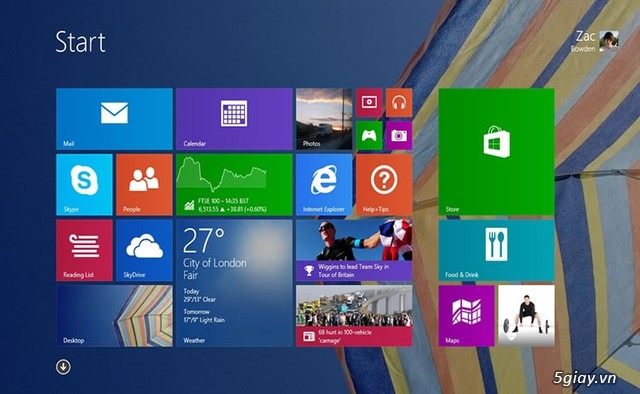
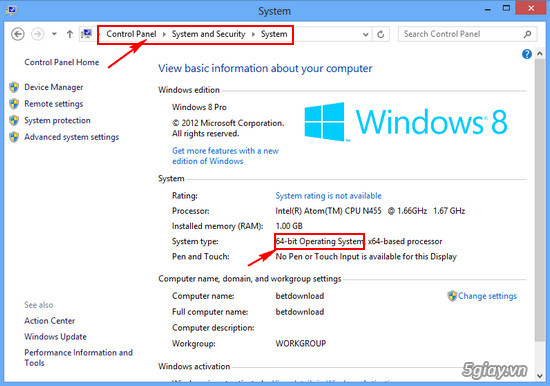

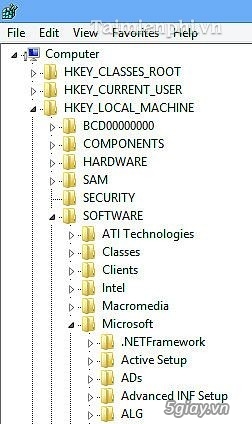
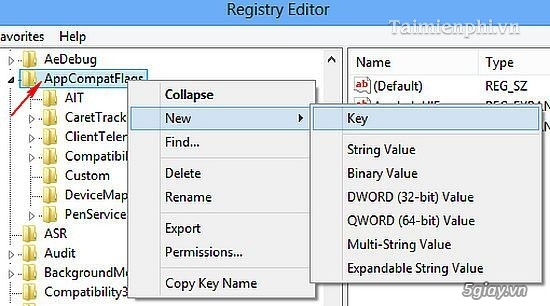
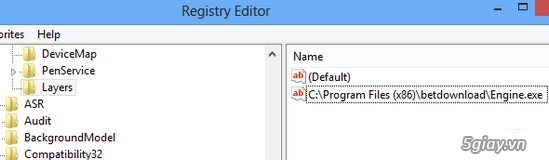
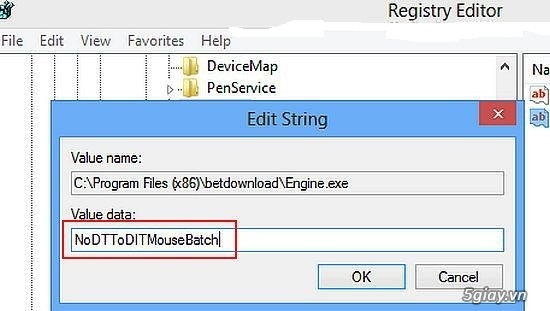
No comments:
Post a Comment